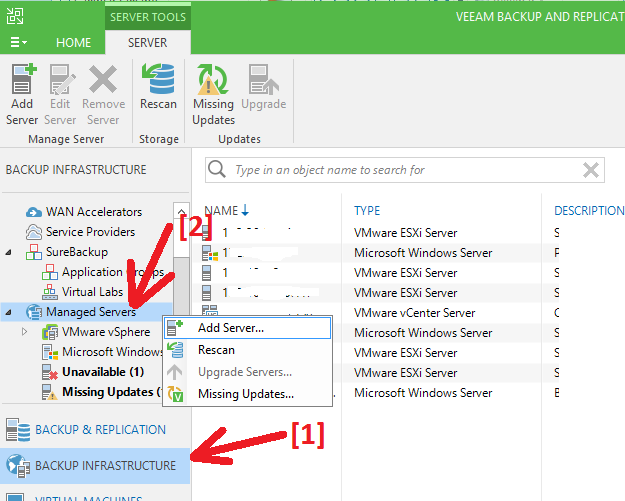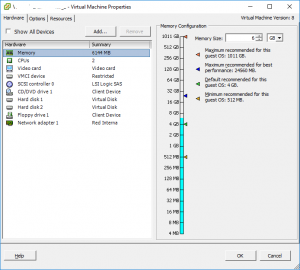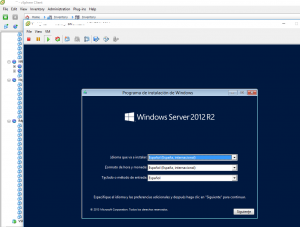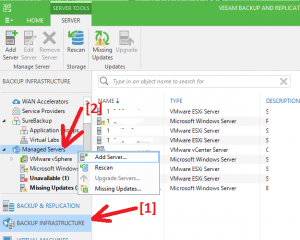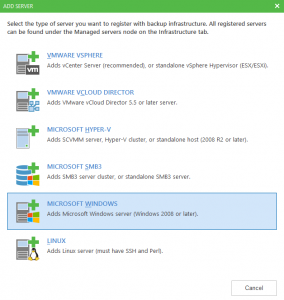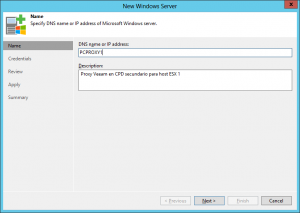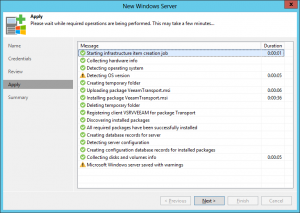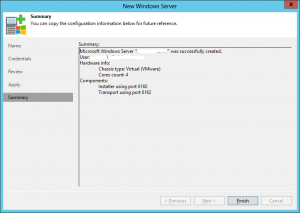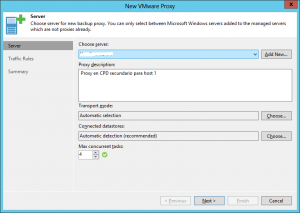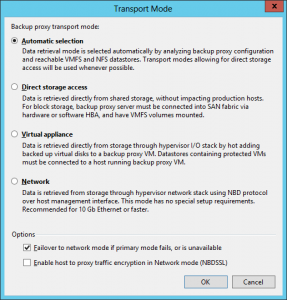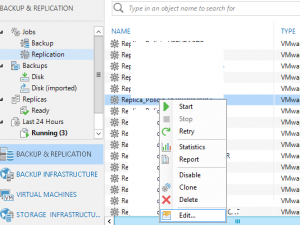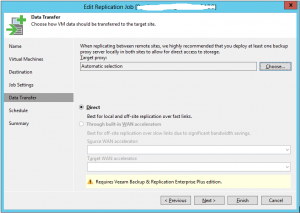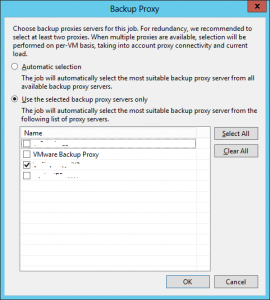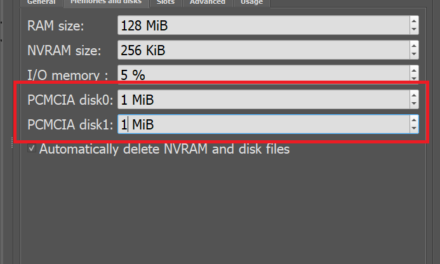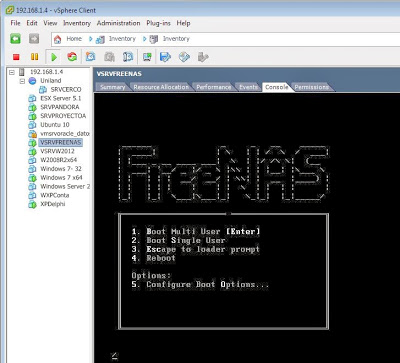Cómo añadir un nuevo servidor proxy a una infraestructura Veeam Backup & Replication. Cuando disponemos de muchos trabajos de copia de seguridad y de varios host ESX, utilizar un único servidor proxy (el que por defecto habilita Veeam en el propio servidor de Veeam) puede que acabe por colapsar el servidor de Veeam. Mostramos cómo crear un servidor proxy fuera del servidor de Veeam, en una máquina virtual independiente y habilitarlo para que pueda ser usado por Veeam. Esto puede acelerar las copias de seguridad y las recuperaciones de máquinas virtuales considerablemente.
- Escenario inicial donde sería conveniente tener varios servidores proxy de Veeam Backup & Replication.
- Requisitos para añadir servidor proxy a infraestructura de Veeam Backup & Replication.
- Añadir servidor proxy en Veeam Backup & Replication y habilitarlo para su uso por los trabajos de copia de seguridad.
- Establecer servidor proxy que usará cada trabajo de copia de seguridad de Veeam Backup.
Escenario inicial donde sería conveniente tener varios servidores proxy de Veeam Backup & Replication
En una organización donde disponemos de varios servidores de VMware ESX en clúster con vCenter y Veeam Backup & Replicacion como software de backup y réplica de las máquinas virtuales es conveniente de disponer de un servidor proxy por cada host ESX de que dispongamos, para repartir la carga de los trabajos de copia de seguridad y que no recaiga toda en el propio servidor de Veeam.
En nuestro escenario inicial tenemos Veeam Backup & Replication instalado sobre un servidor Windows Server 2012 virtual, que a su vez está rodando sobre la propia infraestructura de virtualización VMware vCenter. Por defecto Veeam añade un servidor proxy en el propio servidor de backup y es el que usará para todos los trabajos de copia de seguridad.
Por otro lado disponemos de otro CPD físicamente separado del actual, destino de las réplicas de las máquinas virtuales, que se copian con job de Veeam a disco y también con job de Veeam se replican a este segundo CPD.
Por lo tanto con un único proxy y en el propio servidor de Veeam puede llegar a colapsarse y, además, las tareas de copia de seguridad que se solapen irán especialmente lentas.
Añadiendo los proxy suficientes para nuestra infraestructura evitaremos el error:
Unable to allocate processing resources. Error: All backup proxies are offline or outdated.
Que se produce en Veeam cuando un proxy está muy ocupado para procesar más trabajos de copia de seguridad.
Requisitos para añadir servidor proxy a infraestructura de Veeam Backup & Replication
Para poder añadir servidores proxy de Veeam necesitaremos disponer de:
- O bien una máquina virtual existente con al menos Windows Server 2012 (a ser posible) o bien desplegar una nueva máquina para uso exclusivo de Veeam como proxy (es lo recomendable). Si vamos a usar una existente, recomendamos que no sea una máquina con mucha carga de trabajo y poco crítica en nuestra organización.
- Acceso con permisos suficientes (usuario y contraseña) al entorno de virtualización VMware vCenter y al servidor de Veeam Backup & Repliacion. Como es lógico deberemos saber el nombre o IP de la máquina virtual o servidor físico donde tengamos instalado Veeam Backup & Replication.
En nuestro caso crearemos una máquina virtual con Windows Server 2012 que dedicaremos expresamente como proxy de Veeam. Por lo tanto desplegaremos la máquina virtual correspondiente, con el sistema operativo Windows Server 2012, asignándole un nombre DNS y una IP. Es recomendable que el servidor proxy esté agregado al dominio Active Directoy de nuestra organización, aunque no es requisito obligatorio.
Crearemos la máquina virtual que será proxy en el host correspondiente de ESX, en nuestro caso asignaremos los siguientes recursos:
- 6GB de vRAM.
- 2 vSockets y 2 vCore.
- Dos discos duros, uno de 50GB y otro de 75 GB en modo de aprovisionamiento Thick Provision Lazy Zeroed.
Una vez creada la máquina virtual instalaremos el sistema operativo Windows Server 2012:
Y solo necesitaremos configurar la red, que debe ser la misma que la del servidor de Veeam Backup, una IP, un nombre DNS para el equipo, instalar las VMware Tools y agregarlo al dominio Active Directory (no es obligatorio). Con esto ya tendremos preparado el equipo para hacer de proxy (como explicamos a continuación) en Veeam Backup & Replication.
Añadir servidor proxy en Veeam Backup & Replication y habilitarlo para su uso por los trabajos de copia de seguridad
En primer lugar deberemos disponer de un equipo virtual con Windows Server 2012 (al menos), que será el que habilitemos como proxy. Si tenemos varios host de ESX es recomendable que haya un proxy de Veeam por cada host. Por lo tanto el proceso que explicamos a continuación sería conveniente repetirlo por cada host ESX del clúster vCenter de VMware. Si bien esto puede depender del número de máquinas virtuales que tengamos, en entornos con pocas máquinas virtuales tal vez no sea necesario un proxy por cada host.
En primer lugar añadiremos la máquina virtual que será proxy como servidor en la infraestructura de Veeam Backup, para ello, desde la consola de administración de Veeam Backup & Replication, que suele estar en el propio servidor de Veeam, pulsaremos en «BACKUP INFRASTRUCTURE» y luego pulsaremos con el botón derecho del ratón sobre «Managed Servers». En el menú desplegable elegiremos «Add Server…»:
Veeam permite agregar servidores de muchos tipos y para distintos usos: VMware vCloud Director, Microsoft Hyper-V, Microsoft SMB3, Linux y VMware vSphere. En nuestro caso elegiremos «Microsoft Windows»:
Introduciremos el nombre DNS del servidor proxy o bien la IP y una descripción para saber cuál es, dado que tendremos varios. Pulsaremos «Next» para continuar (puede que tarde unos minutos en pasar a la siguiente pantalla):
El asistente para crear un nuevo servidor nos solicitará las credenciales de acceso a dicho servidor (usuario y contraseña), que debe tener permisos suficientes para instalar software (recomendable administrador). Si aún no lo tenemos dado de alta en Veeam podremos añadirlo con el botón «Add»:
Pulsando en «Ports» en la ventana anterior podremos establecer manualmente los puertos que se usarán para los distintos servicios, aunque lo recomendable es dejar los que asignará por defecto:
Para los posibles servicios de: Installer, Transport, vPower NFS, Mount Server, WAN Acelerator, Tape Proxy y Cloud Gateway.
El asistente buscará si ya hay algún servicio instalado en el servidor y mostrará los que se instalarán, en nuestro caso «Transport». Pulsando en «Apply» se iniciará la instalación de este servicio:
Si todo es correcto el servidor quedará configurado:
Y disponible para uso de Veeam:
A continuación estableceremos el servidor anterior como servidor Proxy en Veeam, para ello accederemos a «BACKUP INFRASTRUCTURE» y pulsaremos con el botón derecho del ratón sobre «Backup Proxies». En el menú emergente elegiremos «Add VMware Backup Proxy»:
Seleccionaremos el servidor dado de alta anteriormente en «Choose server», introduciremos una descripción en «Proxy description»:
En la ventana anterior podremos elegir el tipo de transporte, pulsando en «Choose» de «Transport mode». Las posibles opciones son: Automatic selection (la que dejaremos nosotros), Direct storage access, Virtual appliance y Network:
También podremos configurar reglas de tráfico (encriptación, ancho de banda). En nuestro caso no usaremos reglas, por lo que pulsaremos «Apply» para finalizar el proceso:
A partir de este momento ya tendremos disponible y habilitado el servidor proxy para uso en los trabajos de copia de seguridad a disco y de réplica a otro host ESX:
Establecer servidor proxy que usará cada trabajo de copia de seguridad de Veeam Backup
Por defecto todos los trabajos de backup a disco y de réplica de Veeam tienen habilitado el uso del proxy y la elección automática del mismo, pero esto no es siempre lo más recomendable.
Si hemos optado por crear un proxy por cada host ESX (por ejemplo), lo recomendable es asignar el uso de ese proxy a los trabajos de réplica que tengan como destino el host donde está la máquina virtual proxy.
Para cambiar el proxy que usará un trabajo de copia de seguridad de Veeam accederemos a «BACKUP & REPLICATION», en «Jobs» pulsaremos en «Replication» y elegiremos el trabajo de copia de seguridad a modificar pulsando con el botón derecho del ratón sobre él. En el menú emergente elegiremos «Edit..:» :
Pulsaremos en «Data Transfer» y en el botón «Choose» de «Target proxy»:
Si queremos elegir el proxy para este trabajo de copia de seguridad (de replicación en este caso) marcaremos «Use the selected backup proxy servers only» y marcaremos el servidor proxy que queramos usar:
Teniendo en cuenta que es recomendable usar el servidor proxy que tengamos en el host de destino de la réplica actual, para que el proceso sea más eficiente.